Šajā amatā mēs aprakstīsim, kā mainīt aizlieguma laiku fail2ban. Mēs arī aprakstīsim, kā neatgriezeniski aizliegt IP adresi, ja jums tas kādreiz ir jādara.
Priekšnosacījumi:
- Linux instalēta pakete Fail2ban
- Sudo priviliģēts lietotājs
Piezīme: Šeit izskaidrotā procedūra ir pārbaudīta operētājsistēmā Ubuntu 20.04. Tomēr jūs varat ievērot to pašu procedūru citiem Linux izplatījumiem, kuros ir instalēts fail2banks.
Mainīt aizlieguma laiku fail2ban
Kā aprakstīts iepriekš, fail2ban noklusējuma aizlieguma laiks ir 10 minūtes. Aizlieguma laiks ir laika ilgums (sekundēs), kurā IP tiek aizliegts pēc noteikta neveiksmīgu autentifikācijas mēģinājumu skaita. Vēlamais veids ir iestatīt šo laiku pietiekami ilgi, lai traucētu ļaunprātīgas lietotāju darbības. Tomēr nedrīkst būt pārāk ilgs laiks, lai likumīgais lietotājs tiktu kļūdaini aizliegts par neveiksmīgiem autentifikācijas mēģinājumiem. Ņemiet vērā, ka tad, kad likumīgam lietotājam tiek aizliegts, varat to arī manuāli atcelt, nevis gaidīt, kamēr beidzas aizlieguma laiks.
Aizlieguma laiku var mainīt, pielāgojot bantime parametrs fail2ban konfigurācijas failā. Fail2ban tiek piegādāts ar konfigurācijas failu cietums.konf saskaņā / etc / fail2ban direktorijā. Tomēr ieteicams šo failu tieši nerediģēt. Tā vietā, lai mainītu konfigurācijas, jums būs jāizveido cietums.vietējais fails.
1. Ja jūs jau esat izveidojis cietumu.vietējo failu, tad jūs varat atstāt šo darbību. Izveidojiet cietumu.vietējais fails, izmantojot šo komandu Terminal:
$ sudo cp / etc / fail2ban / jail.conf / etc / fail2ban / jail.vietējaisTagad cietums.vietējais konfigurācijas fails ir izveidots.
2. Tagad, lai mainītu aizlieguma laiku, jums būs jāpielāgo bantime parametrs cietums.vietējais failu. Lai to izdarītu, rediģējiet cietums.vietējais failu šādi:
$ sudo nano / etc / fail2ban / jail.vietējais3. Nomaini bantime parametra vērtību līdz vēlamajai vērtībai. Piemēram, lai aizliegtu, teiksim, IP adreses, 20 sekundes, jums būs jāmaina pašreizējā vērtība bantime uz 20. Pēc tam saglabājiet un izejiet no cietums.vietējais failu.

4. Restartējiet fail2ban pakalpojumu šādi:
$ sudo systemctl restartējiet fail2banPēc tam tiks aizliegtas tās IP adreses, kas veic noteiktu skaitu neveiksmīgu savienojuma mēģinājumu 20 sekundes. To var arī apstiprināt, aplūkojot žurnālus:
$ cat / var / log / fail2ban.žurnāls
Iepriekš minētie žurnāli apstiprina laika atšķirību starp aizliegumu un darbības aizliegšanu 20 sekundes.
Neatgriezeniski aizliegt IP adresi fail2ban
Varat arī neatgriezeniski aizliegt avota IP adresi fail2ban. Lai to izdarītu, rīkojieties šādi:
1. Ja esat jau izveidojis cietums.vietējais failu, tad jūs varat atstāt šo darbību. Izveidot cietums.vietējais failu, izmantojot šo komandu Terminal:
$ sudo cp / etc / fail2ban / jail.conf / etc / fail2ban / jail.vietējaisTagad cietums.vietējais konfigurācijas fails ir izveidots.
2. Tagad, lai neatgriezeniski aizliegtu IP adreses, jums būs jāmaina bantime parametra vērtība līdz -1. Lai to izdarītu, vispirms rediģējiet cietums.vietējais konfigurācijas failu šādi:
$ sudo nano / etc / fail2ban / jail.vietējais3. Tagad, lai neatgriezeniski aizliegtu IP adreses, mainiet bantime parametra esošā vērtība uz -1.
Pēc tam saglabājiet un izejiet no cietums.vietējais failu.
4. Restartējiet fail2ban pakalpojumu šādi:
$ sudo systemctl restartējiet fail2banPēc tam IP adreses, kas veic noteiktu skaitu neveiksmīgu savienojuma mēģinājumu, tiks neatgriezeniski aizliegtas.
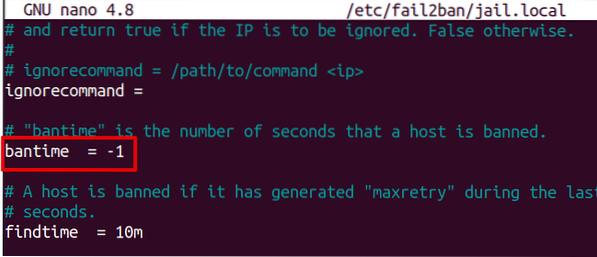
Tas ir viss! Šajā ziņojumā tika aprakstīts, kā mainīt aizliegšanas laiku vai neatgriezeniski aizliegt avota IP, veicot nepareizus autentifikācijas mēģinājumus, izmantojot fail2ban.
 Phenquestions
Phenquestions


